今天小编给大家分享的是WPS复制粘贴和移动文字的具体方法,对这个感兴趣的小伙伴们就和小编一起学习下吧,以下就是具体的内容。
1、在同一窗口中移动或复制项
选取要复制或移动的项。
请执行下列操作之一:
若要进行复制,请在“开始”选项卡上的“剪贴板”组中,单击“复制”或使用快捷键 Ctrl + C。
若要进行移动,请在“开始”选项卡上的“剪贴板”组中,单击“剪切”或使用快捷键 Ctrl + X。
单击要显示所选项的位置。
单击“剪贴板”组中的“粘贴”或用快捷键 Ctrl + V。
2、在不同窗口间拖动项
选取要复制或移动的项。
请执行下列操作之一: 要复制信息时:按住 Ctrl 拖动。
要移动信息时:将所选项直接拖动。
拖动所选项至目标文档的文档标签处,并成为活动状态。
将复制或移动的项放到目标文档的新位置。
释放鼠标。
在“开始”选项卡上的“剪贴板”组中,在“粘贴”下拉列表中,可以选择“带格式文本”、“匹配当前格式”、“无格式文本”以及“选择性粘贴”四种粘贴方式。使用该按钮可使以在不同窗口间的复制粘贴更为简便。
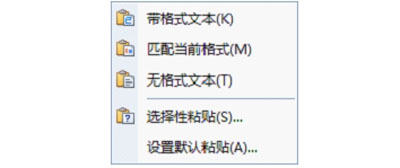
3、无格式文本粘贴 快速消除复制文章原有格式
从其他类型文档中,选择复制内容并进行复制。
打开WPS文字,在文档中直接用右键选择“选择性粘贴”命令,或者在“剪贴版”组中的“粘贴”下拉菜单中,选择“选择性粘贴”。
在“选择性粘贴”对话框中可以对粘贴内容的格式进行选择。
从网页或者PDF上复制过来的内容格式总是千奇百怪。此时若选择“无格式文本”粘贴,则粘贴内容将与上文格式保持完全一致。如果没有上文,则会改为WPS文字正文的默认样式。如下图所示:
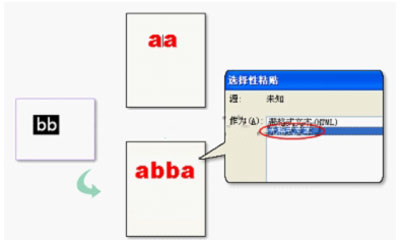
以上就是WPS复制粘贴和移动文字的具体方法了,大家都学会了吗?
 天极下载
天极下载































































